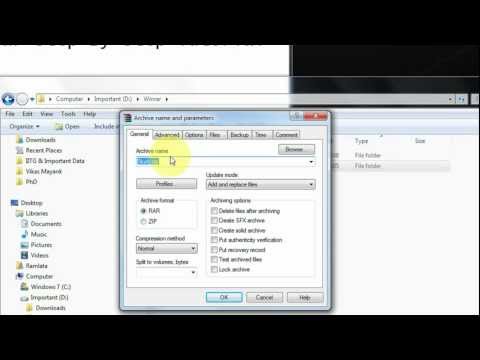Qee zaum koj yuav tsum tau faib qee cov ntaub ntawv, qhov no lawv tuaj yeem muab tso rau hauv qhov chaw khaws cia thiab muab tus lej zais rau nws. Cov kws paub txog kev lag luam hauv tshuab computer tau pom tias cov txheej txheem rau tshaj tawm tus lej nkag mus rau lub chaw khaws ntaub ntawv (nrog rar txuas ntxiv) siv sijhawm ntau, kwv yees li ntawm ib mus txog peb hnub. Yog li ntawv, lo lus zais kev tiv thaiv ntawm lub archive yog kev lees paub ntawm cov ntaub ntawv khaws cia.
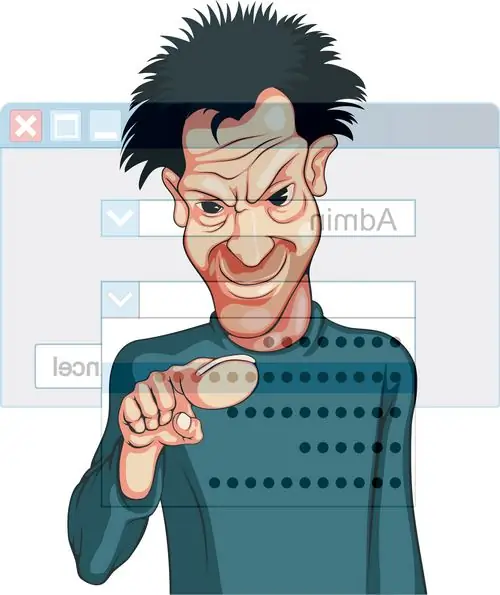
Tsim nyog
WinRar software
Cov Lus Qhia
Kauj ruam 1
Txhawm rau tsim ib qho chaw khaws cia uas koj xav tau lo lus zais, nws yog qhov zoo tshaj plaws los siv cov kev pab cuam them nyiaj WinRar. Yog tias koj tsuas xav siv nws ob peb zaug, qhov no yog qhov koj xav tau. Tom qab tas sijhawm ntawm ib hlis ntawm kev siv qhov kev zov me nyuam, tag nrho nws cov haujlwm ua tsis tau. Cov program no yooj yim rau nruab ntawm txhua lub platform thiab muaj ntau hom lus.
Kauj ruam 2
Tom qab txhim kho nws, koj yuav tsum pib qhov kev zov me nyuam los ntawm ob npaug nyem tus laug nas khawm ntawm txoj kab ntawv luv nrog cov duab ntawm peb phau ntawv tuab khi nrog txoj siv. Nyob rau hauv lub qhov rai tseem ceeb ntawm cov kev pab cuam, lub interface zoo ib yam li "Explorer" kab ntawm Windows operating systems. Nrhiav cov ntaub ntawv lossis cov ntawv tais ceev tseg uas koj xav tau ntxiv rau hauv cov ntawv sau nrog tus password, thiab nyem "Ntxiv rau qhov khaws cia" khawm nrog rau cov duab hauv peb phau ntawv. Koj yuav pom lub qhov rai rau kev teeb tsa lub kho tsim tshiab. Koj tseem tuaj yeem ua qhov kev txiav txim no los ntawm txoj cai-nias ntawm cov khoom kom tau muab tso ua ke.
Kauj ruam 3
Hauv qhov rai uas qhib, koj yuav pom ntau tab, mus rau "General" tab, thawj tab heev. Sau ib lub npe rau lub npe khaws cia tsim nyob rau hauv "Khaws cov npe" sau, cov lus piv thiab ntsuas qhov txwv ntxiv. Rau cov ntaub ntawv twg koj tsim, nws raug pom zoo kom teeb tsa txoj kev compression rau "Zoo" thiab qhib cov kev xaiv "Ntxiv cov ntaub ntawv rau kev rov ua haujlwm" thiab "Kuaj cov ntaub ntawv tom qab ntim".
Kauj ruam 4
Mus rau "Advanced" tab. Hauv cov ntawv "Cov ntaub ntawv rau kev rov zoo", teev tus nqi rau 10%, i.e. 10% ntawm tag nrho cov ntaub ntawv khaws cia yuav nyob ntawm cov ntaub ntawv rau kev rov qab los. Qhov kev xaiv no yog qhov tseem ceeb heev rau cov ntaub ntawv uas nyiam heev rau koj.
Kauj ruam 5
Tom qab ntawd nyem qhov "Teev tus lej", nyob rau hauv lub qhov rai uas qhib, koj yuav tsum sau tus password ob zaug. Ntau cov neeg siv nug tias vim li cas nws thiaj li tsim nyog sau tus password ob zaug? Qhov no yog ua tiav thaum tsis muaj tus lej tsis yog tus lej ntaus lossis nias yuam kev ntawm lwm tus yuam sij. Tom qab nkag mus rau lo lus zais, nyem ob npaug rau "OK" khawm pib txhawm rau khaws cov haujlwm.